كيفية تصدير كلمات المرور من Microsoft Edge

تعلم كيفية تصدير كلمات المرور من Microsoft Edge بسهولة وأمان باستخدام خطوات واضحة. قم بتأمين معلوماتك الشخصية بشكل أفضل.
حتى إذا لم يكن لديك اشتراك مميز ، فلا يزال بإمكانك اختيار قوائم التشغيل على Spotify والتنقل عبر قوائم التشغيل المذكورة ، مع تخطي محدود. Spotify تشغيل الأغاني عشوائيًا من قوائم التشغيل المحددة مسبقًا ليس ميزة وهذا يشير إلى شيء آخر. إما أن حسابك قد تعرض للاختراق أو أن هناك خطأ ما في التطبيق.
مهما كان الأمر ، يجب عليك إصلاحه بسهولة من خلال الخطوات التي قدمناها أدناه. إذا كنت لا تزال تواجه مشكلات بعد اتخاذ هذه الخطوات ، فتأكد من الاتصال بدعم Spotify هنا ، وأبلغهم بالمشكلة.
جدول المحتويات:
لماذا يقوم Spotify بتشغيل الموسيقى بشكل عشوائي؟
يعد تعطيل Shuffle و Autoplay في إعدادات Spotify أمرًا واضحًا ولكن طبيعة هذه المشكلة ربما لا علاقة لها بهذه المشكلة. بعد ذلك ، انتقل مباشرة إلى نظرة عامة على الحساب وقم بتغيير كلمة المرور الخاصة بك. ربما يجب عليك إزالة الوصول من تطبيقات الطرف الثالث أيضًا.
على نظام Android ، يمكنك مسح البيانات المحلية أو إعادة تثبيت التطبيق. على الويب ، قم بتعطيل ملحقات المتصفح وامسح البيانات لـ Spotify .
1. تغيير كلمة المرور
عندما يكون لديك شك في أن شخصًا آخر لديه حق الوصول إلى حساب Spotify الخاص بك ، يجب أن تكون الخطوة الأولى هي تسجيل الخروج من جميع الأجهزة وتغيير كلمة المرور في أسرع وقت ممكن. أفضل وأسرع طريقة لتسجيل الخروج وتغيير كلمة المرور على Spotify هي إعدادات الحساب.
ما عليك القيام به هو التنقل هنا وتسجيل الدخول باستخدام حساب Spotify الخاص بك. بدلاً من ذلك ، يمكنك الوصول إلى نفس الصفحة من الإعدادات داخل التطبيق على Android أو iOS أو Windows.
بمجرد الوصول إلى هناك ، قم بالتمرير لأسفل وانقر فوق / انقر فوق تسجيل الخروج في كل مكان. بعد ذلك ، حدد تغيير كلمة المرور وأضف كلمة مرور جديدة.
2. تحقق من عمليات الدمج مع التطبيقات الأخرى
يعد تغيير كلمة المرور وتسجيل الدخول إلى جميع الأجهزة الأخرى نقطة انطلاق جيدة ، ولكن يجب عليك أيضًا إزالة الوصول من تطبيقات وخدمات الجهات الخارجية التي يمكنها الوصول إلى Spotify. يتوفر هذا الخيار أيضًا في قائمة إعدادات نظرة عامة على الحساب التي استخدمناها لتسجيل الخروج من جميع الأجهزة وتغيير كلمة المرور.
فيما يلي كيفية إزالة الوصول إلى Spotify لخدمات الجهات الخارجية:
3. إعادة تعيين التطبيق
إذا لم تساعد الخطوات التي تركز على تأمين حسابك ، فيمكنك محاولة معالجة مشكلات التطبيق المحتملة. لقد كنت أستخدم Spotify لسنوات ولم أواجه أي شيء مشابه لهذه المشكلة عن بُعد. هذا لا يعني أن الآخرين لديهم نفس التجربة. في هذه الحالة ، يمكن أن يكون خطأ من نوع ما أو تلف محتمل في البيانات أو نوع من الأتمتة (مثل تاسكر).
إليك كيفية إعادة تعيين Spotify على Android عن طريق مسح جميع البيانات المحلية:
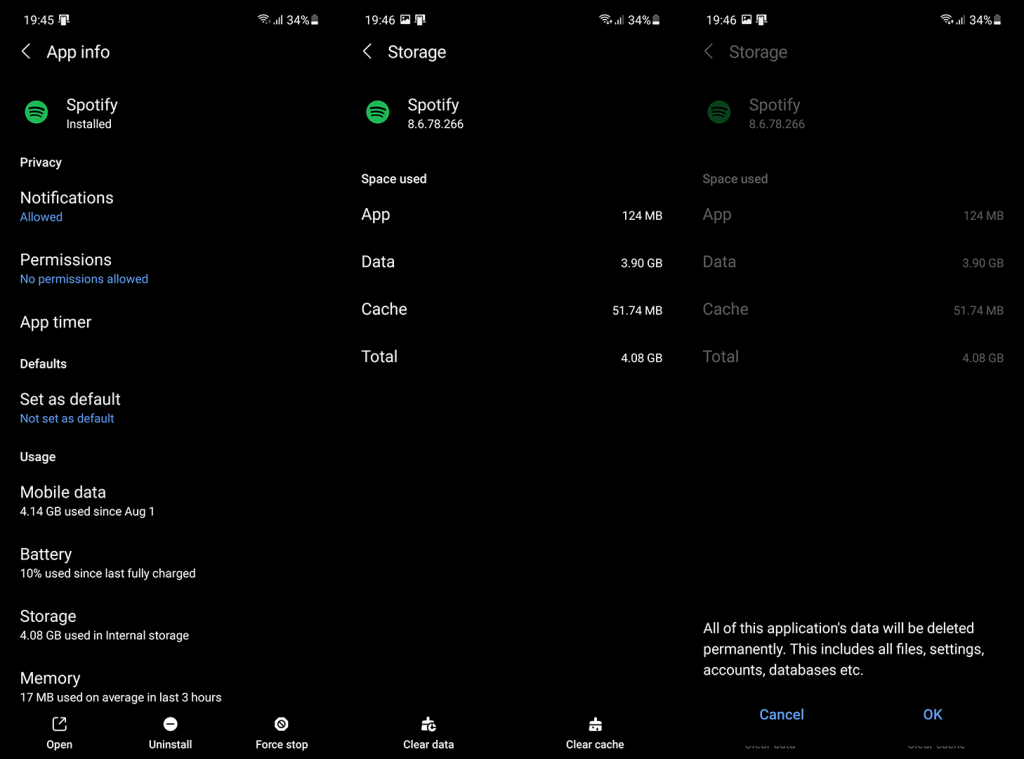
4. أعد تثبيت Spotify
في النهاية ، يمكنك محاولة إعادة تثبيت تطبيق Spotify على جهاز Android. لا يختلف هذا كثيرًا عن محو جميع البيانات ولكنه يستحق التصوير. خاصة وأن خيارات تحرّي الخلل وإصلاحه محدودة نوعًا ما في هذا السيناريو ،
يمكنك إعادة تثبيت Spotify من متجر Play ، وبعد إعادة التشغيل ، قم بتثبيته مرة أخرى. نأمل أن يعالج هذا المشكلة.
وفي هذه الملاحظة ، يمكننا أن نسميها ملفوفة. شكرًا لك على قراءة ما نأمل أن يكون مقالًا مفيدًا. لا تنس مشاركة أفكارك أو أسئلتك أو اقتراحاتك معنا في قسم التعليقات أدناه. نحن نتطلع الى الاستماع منك.
تعلم كيفية تصدير كلمات المرور من Microsoft Edge بسهولة وأمان باستخدام خطوات واضحة. قم بتأمين معلوماتك الشخصية بشكل أفضل.
تعلم كيفية استخدام انتقالات الشرائح في PowerPoint لجعل عرضك التقديمي مميزًا وتفاعليًا.
تعرف على كيفية استكشاف خطأ تعذر العثور على عنوان IP للخادم وإصلاحه ، وكذلك احصل على حل سهل لإصلاح هذه المشكلة.
هل تتلقى رسالة الخطأ Err_Cache_Miss أثناء استخدامك Google Chrome؟ إليك بعض الإصلاحات السهلة التي يمكنك تجربتها لإصلاح المشكلة بكفاءة.
اكتشف أفضل 10 مواقع ألعاب غير محظورة في المدارس 2024، حيث يمكنك اللعب مجاناً دون قيود.
تتعلم كيفية إصلاح خطأ ERR_CONNECTION_RESET على أنظمة التشغيل Windows 10 و Mac و Android. اتبع الحلول الفعالة الموصى بها لحل المشكلة بنجاح.
إذا أغلقت علامة تبويب لم تكن تقصد إغلاقها في متصفحك، فمن السهل إعادة فتح علامة التبويب هذه. يمكنك أيضًا فتح علامات تبويب أخرى مغلقة مؤخرًا.
لإصلاح خطأ فشل أجهزة NMI في النظام، استكشف حلولاً متنوعة مثل إجراء فحص SFC، والتحقق من الأجهزة والبرامج، وتحديث برامج التشغيل والمزيد.
إذا كنت تمتلك Samsung Galaxy A12 وواجهت مشكلات، إليك قائمة بالحلول للمشاكل الشائعة.
تعلم كيفية ترقية Windows 11 Home إلى Pro بطريقة سهلة وسريعة. احصل على الميزات المتقدمة من Windows 11 Pro الآن!




![[محلول] كيفية إصلاح خطأ Err_connection_reset على أنظمة التشغيل Windows 10 و Mac و Android؟ [محلول] كيفية إصلاح خطأ Err_connection_reset على أنظمة التشغيل Windows 10 و Mac و Android؟](https://luckytemplates.com/resources1/images2/image-9016-0408150337456.png)

![كيفية إصلاح خطأ فشل أجهزة NMI على أنظمة التشغيل Windows 10 و 8.1 و 8 [محدث] كيفية إصلاح خطأ فشل أجهزة NMI على أنظمة التشغيل Windows 10 و 8.1 و 8 [محدث]](https://luckytemplates.com/resources1/images2/image-349-0408150737967.png)

